Kliens mód (vezeték nélküli híd) egy Zyxel Keenetic útválasztón. Csatlakozás Wi-Fi szolgáltatóhoz (WISP)
Helló! Már zavart vagyok ezekben a módokban: híd, kliens, WDS, WISP ... Miért olyan nehéz ezt megtenni, minden rotorgyártó mindent megtett a maga módján. De mi van a különböző gyártók számára, itt a különböző firmware-eken minden másképp működik :) Minden körülbelül ugyanúgy működik, de a szükséges funkciók neve általában másképp hangzik, eltérő beállításokkal rendelkeznek, stb. emberek, ez egyszerű és érthető lenne.
Tehát továbbra is foglalkozunk a Zyxel Keenetic routerekkel, amelyek fekete tokban vannak és a második generációs firmware-en futnak. Megvan ez a ZyXEL Keenetic Start, amit kínozni fogok. És ma megértjük, hogyan kell konfigurálni az ügyfél módot, amikor az internetszolgáltatóval Wi-Fi-kapcsolaton keresztül csatlakozik. Ezt a módot a vezérlőpulton WISP-nek (vezeték nélküli internetszolgáltató) hívják. Ha jól értem, ez ugyanaz a vezeték nélküli híd mód, csak a Zyxel Keenetic-ben másképp hívják (ha tévedek, írhatsz róla a kommentekben).
Mi az a kliens mód (WISP)?
A magyarázat nagyon egyszerű. Ekkor a Zyxel Keenetic router nem kábelen, hanem egy másik Wi-Fi hálózaton keresztül fogadja az internetet. Ez lehet egy internetszolgáltató hálózata, az útválasztó hálózata (egy másik, amely már be van állítva és működik), a szomszéd Wi-Fi hálózata, egy kávézó nyitott hálózata stb. Itt van egy kis ábra:

Itt szerintem minden világos, az útválasztó Wi-Fi-n keresztül fogadja az internetet, és ugyanazon a vezeték nélküli hálózaton és hálózati kábelen keresztül terjeszti Önnek. Mire való? Sok lehetőség van. Mint már írtam, vannak olyan szolgáltatók, amelyek ilyen módon biztosítanak hozzáférést az internethez. Ezenkívül beállíthatja a Zyxel Keenetic-et kliens módban, Wi-Fi-n keresztül átveheti az internetet valamilyen nyílt hálózatról (a városban nem probléma ilyen hálózatot elkapni), és terjesztheti az internetet otthonában. Jó vagy rossz (abból a szempontból, hogy valaki más kapcsolatát használjuk), te döntesz. De ha a kapcsolat nyitott, akkor szerintem nincs ezzel semmi baj.
Ezért ezt az üzemmódot "Client Mode" -nak hívják. Ha az útválasztó Wi-Fi-n keresztül fogad internetet, akkor az ügyfél. A Zyxelben azonban mindezt kissé másképp tervezték.
Néhány fontos pont:
Figyelem: ha növelnie kell a Wi-Fi hálózat hatótávolságát, erősítenie kell annak jelét, akkor az útválasztót "Erősítő" módban kell használnia. Ehhez a vállalkozáshoz a legalkalmasabb. Hogyan állítsuk be, lásd a cikket: a Zyxel Keenetic beállítása átjátszó módban (erősítő). Mindent úgy rendezhet, ahogy az alábbiakban leírom, de nem lesz kényelmes, és még nehezebb.
Ha útválasztóra van szükség, hogy kábeleket csatlakoztasson az eszközökhöz az internethez (amelyek nem képesek Wi-Fi-n keresztül csatlakozni), akkor használja az "Adapter" módban. További információ a testreszabásról ebben a cikkben.
Zyxel: telepítés híd módban, vagy az Internet csatlakoztatása az útválasztóhoz Wi-Fi-n keresztül
Kitaláltunk néhány árnyalatot, térjünk vissza a beállításra.
Az első (és legfontosabb) tennivaló az, hogy megváltoztatja az útválasztó alhálózatát (amely az ügyfél lesz), vagy a főt (annak kinek a hálózatához fogunk csatlakozni), ha hozzáfér a beállításaihoz. Ha ilyen módon szeretne csatlakozni egy internetszolgáltatóhoz, akkor előfordulhat, hogy nem kell megváltoztatnia az IP-címet.
Ha ez nem történik meg, akkor nem lesz kapcsolat.
Megmutatom, hogyan lehet az alhálózatot Zyxel Keenetic-re váltani, amire kliensként rendelkezünk.
Először nyissa meg a beállításokat. Írja be a böngészőbe a 192.168.1.1 parancsot , és keresse meg azt (csatlakoznia kell egy útválasztóhoz). Ha a rendszer felhasználónevet és jelszót kér, írja be őket. Mindent megtehet az utasításoknak megfelelően: hogyan adhatja meg a Zyxel Keenetic beállításait.
A vezérlőpulton lépjen a Home Network fülre (alul), és felül nyissa meg a Segments fület . Válassza az Otthoni hálózat lehetőséget .

Módosítsa az alhálózatot, ahogy az alábbi képernyőképen van (csak cserélje le az 1-es számot 2-re), és kattintson az Alkalmaz gombra .

A beállítások lefagynak, ez normális. Megváltoztattuk az útválasztónk IP-címét. Válassza le a számítógépet az útválasztóról, csatlakoztassa újra, majd egy új lapon nyissa meg újra a beállításokat az új cím beírásával: 192.168.2.1 . Visszatér a vezérlőpultra.
Az internetkapcsolat Wi-Fi-n (WISP) keresztül történő létrehozásához lépjen az Internet fül aljára , és felülről nyissa meg a WISP vagy a Wi-Fi fület (a firmware-től függően). Jelölje be az Engedélyezés jelölőnégyzetet .
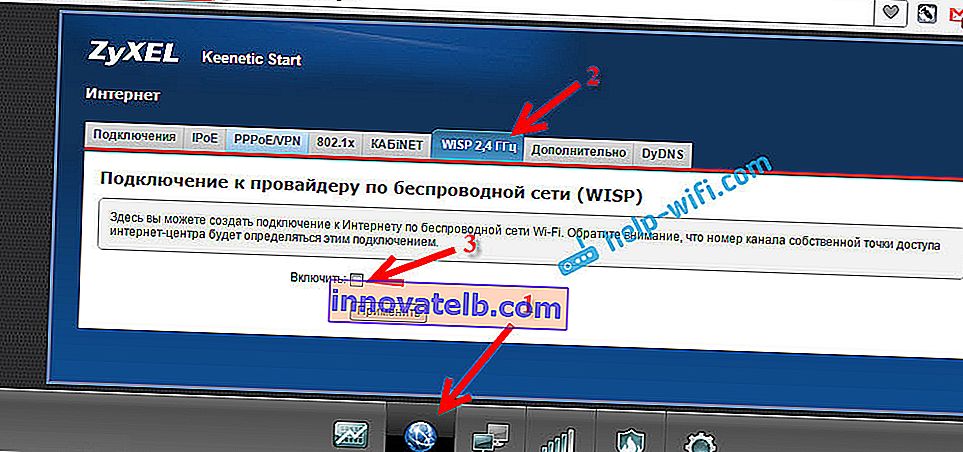
Ezután kattintson a Hálózatok tallózása gombra , és válassza ki a listából azt a hálózatot, amelyhez csatlakozni fogunk. Vagy írja be kézzel a hálózat nevét.

Most a Hálózati kulcs mezőben meg kell adnunk a választott hálózat jelszavát. Ha az általunk választott hálózat jelszóval védett. Jelöljön be egy pipát az Internet eléréséhez a Használat mellett , majd kattintson az Alkalmaz gombra .

Ha mindent helyesen végeznek, az útválasztó csatlakozik az internethez, és terjeszti az internetet. Lépjen a fő beállítások képernyőre. Az Aktív internetkapcsolat fülön láthatja az általunk létrehozott kapcsolatot. Minden információ rajta megjelenik.

Felhívjuk figyelmét, hogy a most konfigurált útválasztónkon a Wi-Fi hálózati csatorna pontosan megegyezik a fő útválasztó hálózatával. Nem tudjuk manuálisan megváltoztatni a csatornát. De a Wi-Fi hálózat saját nevének beállítása vagy a jelszó megváltoztatása nem jelent problémát.
Ahhoz, hogy minden működjön, a fő útválasztó újraindítása után szükség lehet az ügyfél (Zyxel útválasztó) újraindítására.
Így az útválasztónk Wi-Fi-n keresztül fogadja az internetet, és terjesztheti azt más eszközökre. Az útválasztó normál működéséhez való visszatéréshez le kell tiltania a WISP szolgáltatást, és meg kell adnia az IP 192.168.1.1 parancsot. Ezenkívül egyszerűen visszaállíthatja a beállításokat. Akkor az útválasztó olyan lesz, mint egy új, szabványos paraméterekkel.